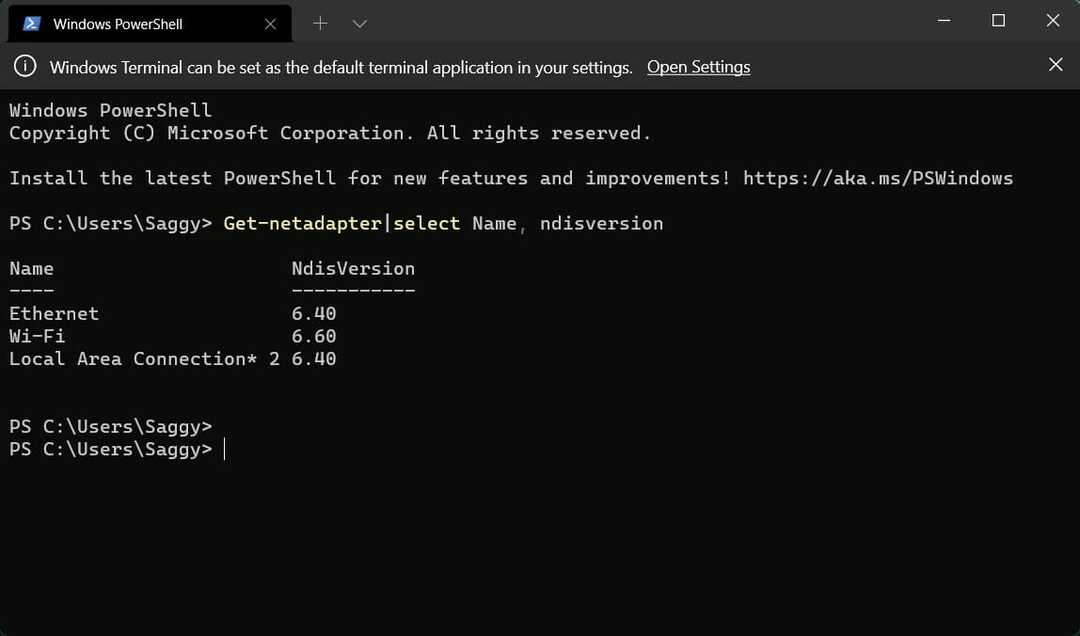يمكنك أيضًا استخدام اختصارات لوحة المفاتيح لعكس الألوان
- يعد عكس الألوان في نظام التشغيل Windows 11 أمرًا سهلاً للغاية باستخدام تطبيق الإعدادات.
- يجعل وضع التباين العالي عناصر الشاشة أكثر وضوحًا.
- عند استخدامه بشكل صحيح، لن يكون لقلب الصورة أي آثار سلبية على العين.
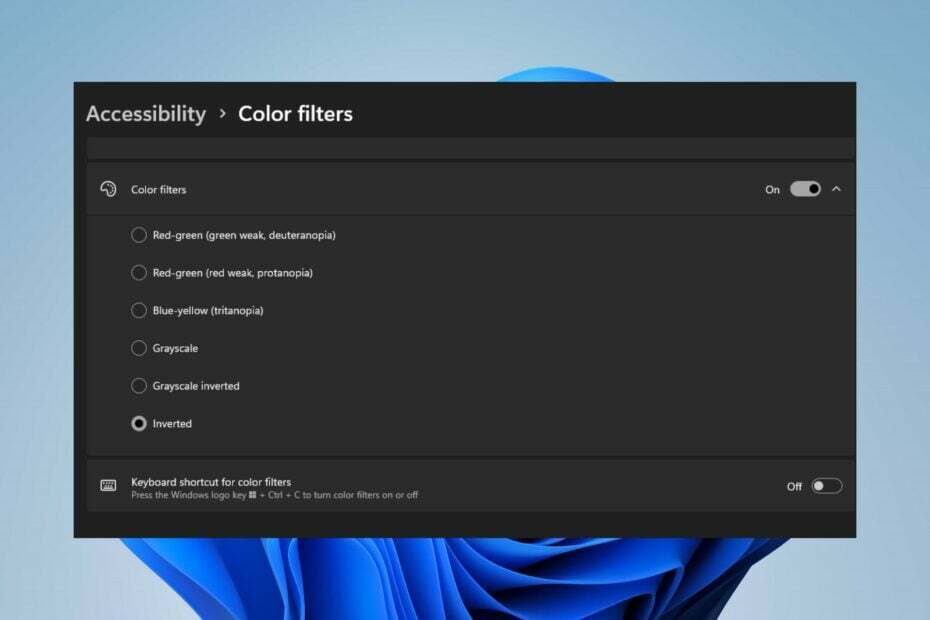
Xالتثبيت بالنقر فوق ملف التنزيل
برعاية
- تحميل وتثبيت فورتكت على جهاز الكمبيوتر الخاص بك.
- قم بتشغيل الأداة و ابدأ المسح للعثور على الملفات المعطلة التي تسبب المشاكل.
- انقر بزر الماوس الأيمن على ابدأ الإصلاح لإصلاح المشكلات التي تؤثر على أمان الكمبيوتر وأدائه.
- تم تنزيل Fortect بواسطة 0 القراء هذا الشهر، حصلوا على تقييم 4.4 يوم تراست بايلوت
أثناء استخدام جهاز الكمبيوتر الشخصي الذي يعمل بنظام Windows، قد تحتاج إلى عكس ألوان جهاز الكمبيوتر الخاص بك. يمكن أن يكون هذا بسبب تفضيل شخصي أو
خطأ مع برامج تشغيل العرض الخاص بك.إذا كنت ترغب في عكس ألوان جهاز الكمبيوتر الذي يعمل بنظام Windows 11، فإن هذه المقالة توفر لك جميع الخطوات اللازمة اللازمة لعكس الألوان على جهاز كمبيوتر يعمل بنظام Windows.
- ماذا يعني عكس اللون على الصورة؟
- كيف أقوم بعكس الألوان في نظام التشغيل Windows 11؟
- 1. باستخدام مايكروسوفت الرسام
- 2. مرشحات لون ويندوز
- 3. استخدم مكبر ويندوز
- 4. استخدم وضع التباين العالي
- 5. استخدم الوضع الداكن لنظام التشغيل Windows
ماذا يعني عكس اللون على الصورة؟
بعبارات بسيطة، يعني عكس ألوان الصورة قلب الألوان الحالية للصورة إلى اللون المعاكس على عجلة الألوان.
يمكنك أيضًا القول إنه يعني تغيير ألوان الصورة إلى سلبية. على سبيل المثال، سيتم قلب الصورة الزرقاء إلى اللون البرتقالي، ويصبح اللون الأسود أبيضًا، ويصبح اللون الأخضر أرجوانيًا، وما إلى ذلك.
كيف أقوم بعكس الألوان في نظام التشغيل Windows 11؟
1. باستخدام مايكروسوفت الرسام
- اضغط على شبابيك مفتاح + س، اكتب في مايكروسوفت الرسام, وضرب يدخل.
- في الجانب العلوي الأيسر من النافذة، انقر فوق ملف، وحدد يفتح. وبدلاً من ذلك، اضغط على كنترول + يا مفاتيح لفتح صورة في الرسام.
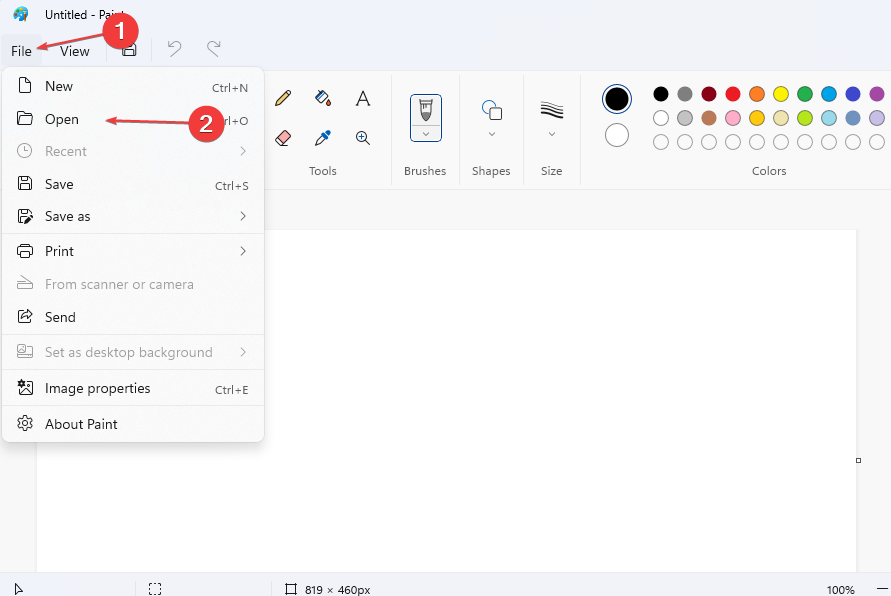
- انقر بزر الماوس الأيمن على صورة وحدد عكس اللون خيار.
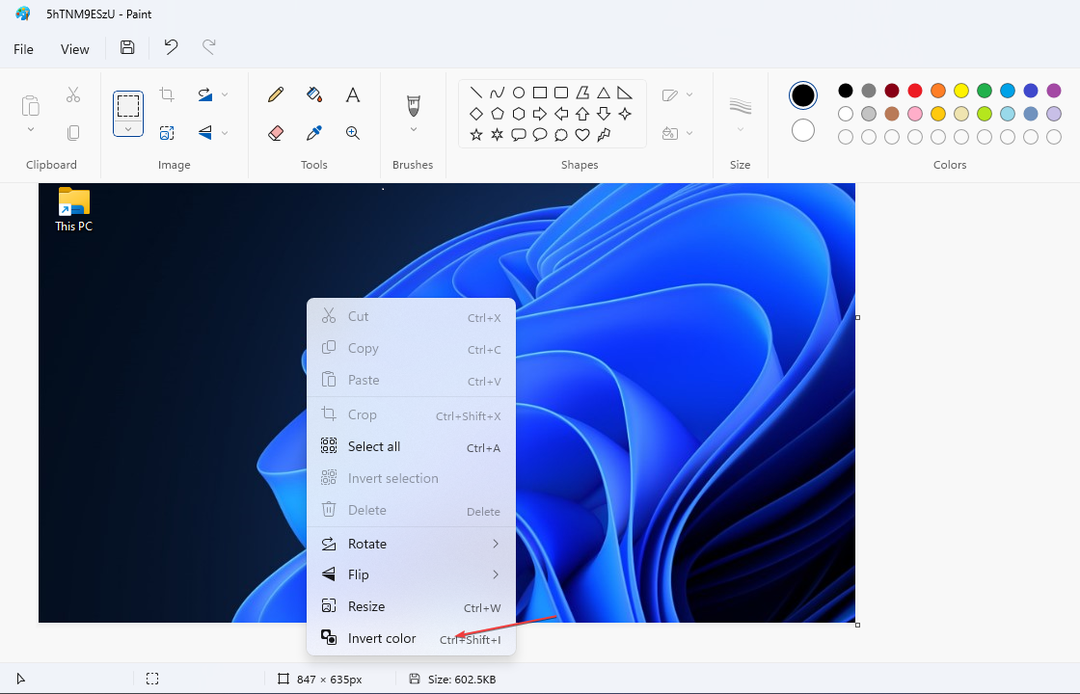
- يضعط كنترول + س لحفظ التغييرات والخروج من التطبيق.
إذا كنت تستخدم Microsoft Paint لعكس لون الصورة، فتأكد من حفظ الملف الأولي بعد إجراء التغييرات.
أثناء استخدام Microsoft Paint، يمكنك تجربة لا يمكن للرسام حفظ خطأ في الصورةتأكد من قراءة دليلنا لحل هذه المشكلة.
2. مرشحات لون ويندوز
- اضغط على شبابيك مفتاح + أنا لفتح إعدادات برنامج.
- انقر فوق إمكانية الوصول من قائمة الخيارات ثم اختر مرشحات الألوان خيار.
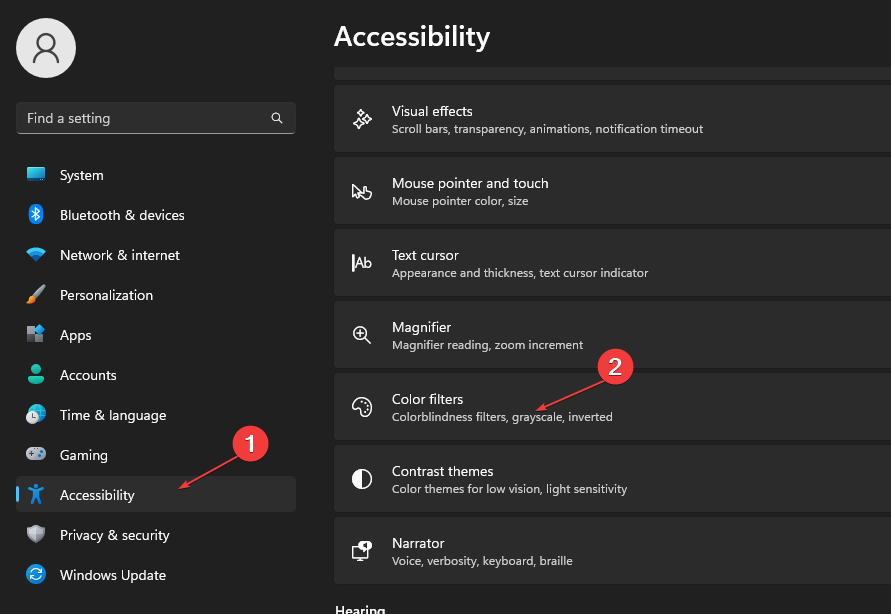
- في الجزء الأيسر، حدد موقع استخدم مرشحات الألوان.
- انقر فوق زر التبديل الموجود أسفل قم بتشغيل مرشح الألوان لتبديل التحديد إلى على.
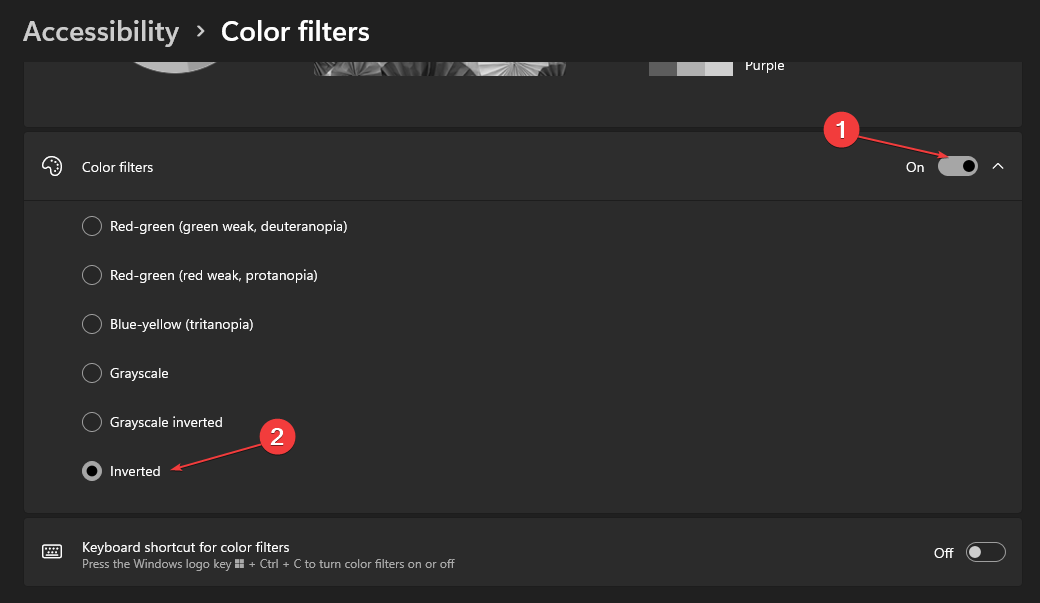
- تحت مرشحات اللون، يختار معكوسة (عكس الألوان على الشاشة).
3. استخدم مكبر ويندوز
- يضعط شبابيك مفتاح + س، اكتب في المكبر في شريط بحث Windows، ثم اضغط على يدخل. وبدلاً من ذلك، يمكنك الضغط على شبابيك المفتاح و + زر.
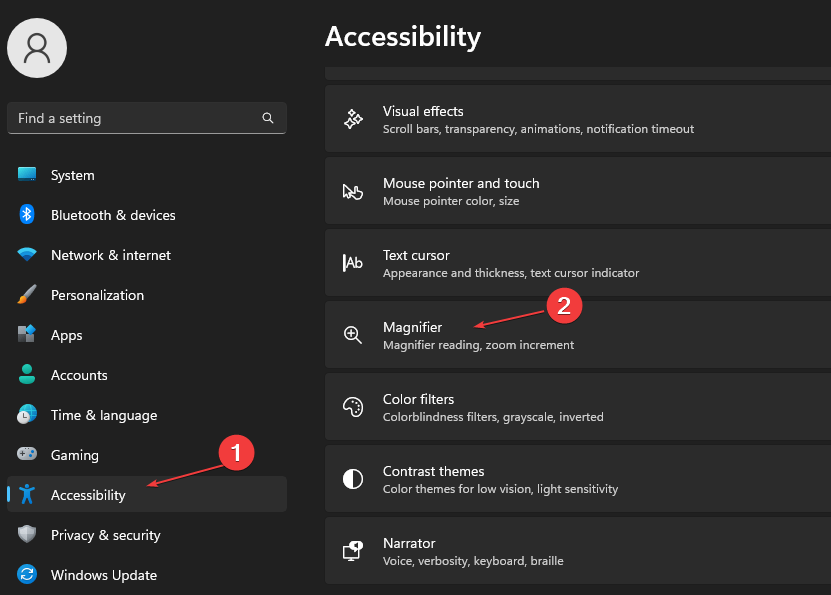
- في أقصى النافذة، انقر على خيارات زر.
- في الجزء الأيسر، حدد موقع خيار عكس الألوان، وانقر فوقه للتحقق من الخيار.
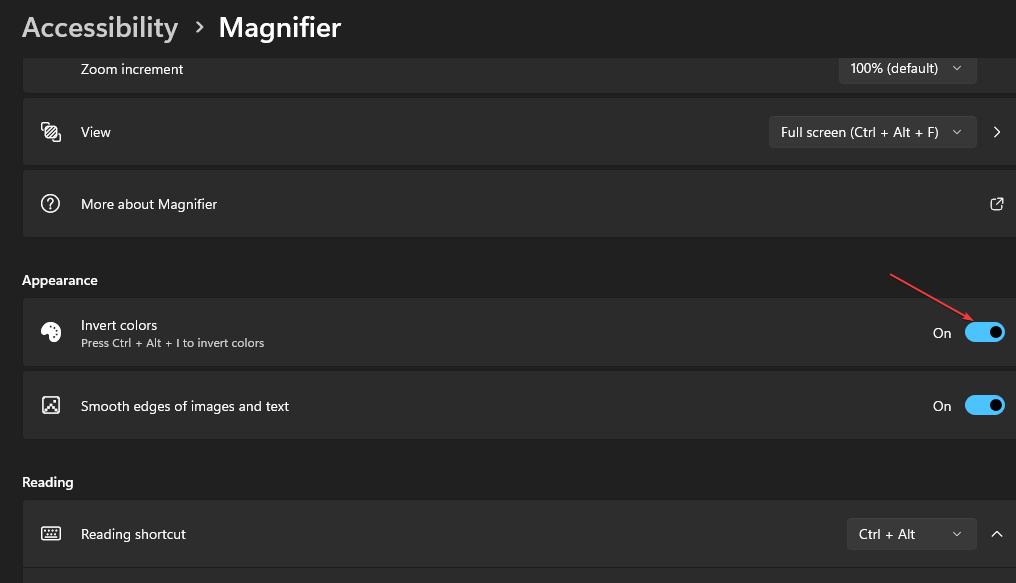
- اخرج من النافذة.
نصيحة الخبراء:
برعاية
يصعب معالجة بعض مشكلات الكمبيوتر، خاصة عندما يتعلق الأمر بملفات النظام والمستودعات المفقودة أو التالفة في نظام التشغيل Windows لديك.
تأكد من استخدام أداة مخصصة، مثل فورتكت، والذي سيقوم بفحص ملفاتك المعطلة واستبدالها بإصداراتها الجديدة من مستودعها.
وبدلاً من ذلك، اضغط على اختصار الألوان المعكوسة في نظام التشغيل Windows 11 كنترول + بديل + أنا على لوحة المفاتيح الخاصة بك.
- كيفية الحصول على سمات عالية التباين واستخدامها على نظام التشغيل Windows 11
- كيفية تمكين أو تعطيل التصحيح التلقائي للكلمات التي بها أخطاء إملائية على نظام التشغيل Windows 11
- كيفية منح أذونات القراءة/الكتابة ولكن ليس للحذف
- تشفير الجهاز مفقود على نظام التشغيل Windows 11؟ كيف تسترجعها
- يأتي Windows Copilot حيًا مع أيقونة شريط المهام المتحركة
4. استخدم وضع التباين العالي
- اضغط على شبابيك مفتاح + أنا لفتح إعدادات.
- انقر فوق إمكانية الوصول من قائمة الخيارات ثم اختر موضوعات التباين.
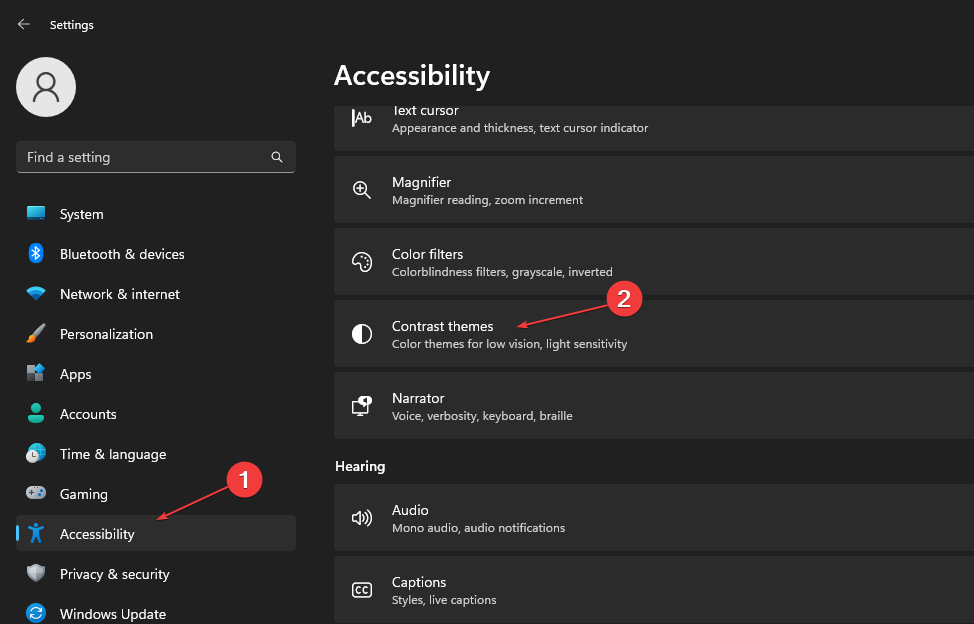
- تابع اختيار سمة التباين العالي من الخيارات أو قم بتغيير موضوع التباين من لا أحد.
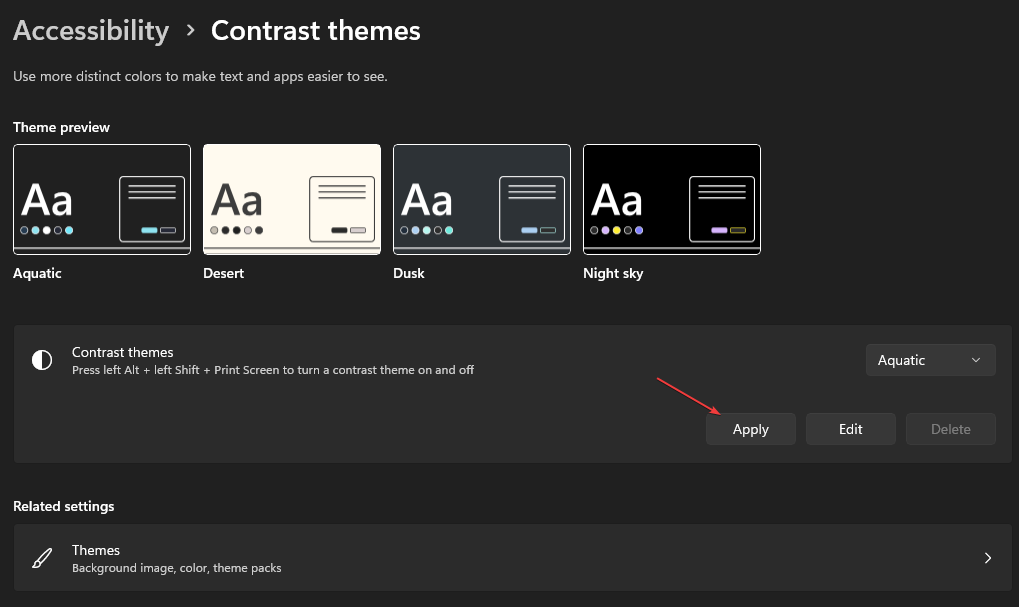
- ثم انقر فوق يتقدم زر.
إذا كنت ترغب في ضبط تباين متصفحك، فإليك دليل تفصيلي يوضح ذلك كيفية تشغيل وإيقاف التباين العالي في متصفحك.
5. استخدم الوضع الداكن لنظام التشغيل Windows
- اضغط على شبابيك مفتاح + أنا لفتح إعدادات.
- انقر فوق إضفاء الطابع الشخصي وحدد الألوان.
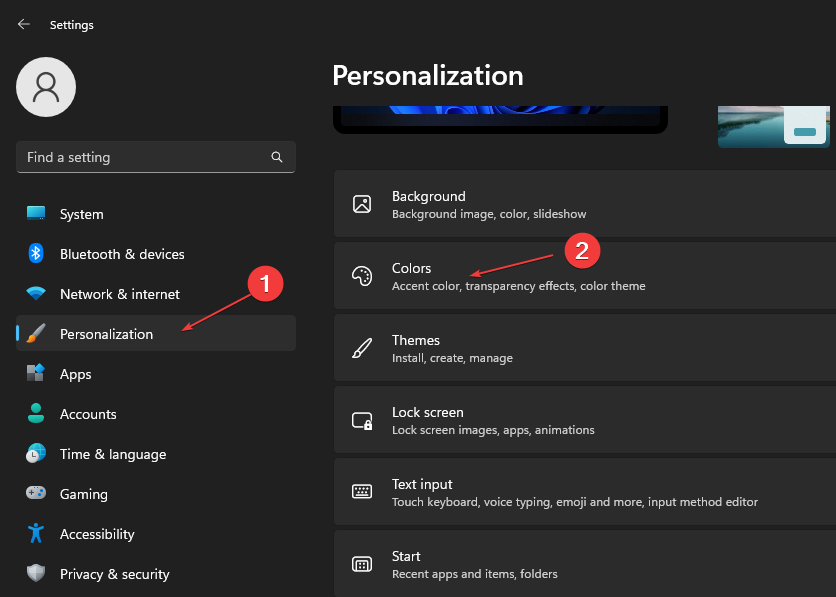
- في ال اختر الوضع الخاص بك القسم، اختر مخصص، وحدد مظلم في ال اختر ويندوز الافتراضي الخاص بك وضع.
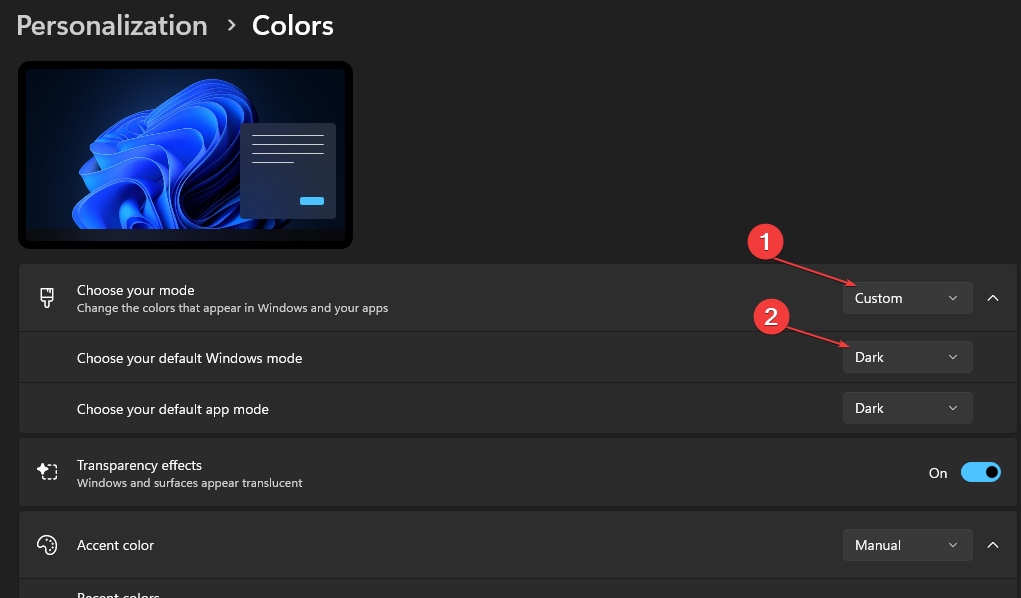
هنا دليل مفصل عن مختلف طرق تفعيل الوضع المظلم في نظام التشغيل Windows.
يعد عكس الألوان على Windows ميزة مفيدة يمكنك تمكينها باستخدام تقنيات ووسائط متنوعة.
نأمل أن يكون دليلنا قد زودك بالخطوات الضرورية التي تحتاجها لمساعدتك في عكس الألوان على نظام التشغيل Windows. في حال كنت تتطلع إلى تخصيص جهاز الكمبيوتر الخاص بك بشكل أكبر والحصول على إمكانية عرض محسنة، استخدم سمة عالية التباين في Windows 11.
قد تكون مهتمًا أيضًا باختيارنا لـ أفضل البرامج لمعايرة الشاشة للحصول على صورة مثالية.
إذا كانت لديك أسئلة أو اقتراحات أخرى بخصوص كيفية عكس الألوان على نظام التشغيل Windows 11، فمن المفترض أن يغطيها هذا الدليل لك. ومع ذلك، يمكنك تركها في قسم التعليقات أيضًا.